Kako zaustaviti iTunes da vas moli da ga postavite kao zadani player
iTunes je sam po sebi sjajan medijski player i onaj koji sam koristio na računalima koja nikad nisam imao namjeru povezivati s iOS uređajem. Iako se većina vrijednosti iTunesa sastoji u sposobnosti da se poveže s vašim iPhone uređajima, iPadima i iPodima, to je više od samo glorificirane aplikacije za prijenos datoteka. Možete slušati glazbu, gledati videozapise, pa čak i uvoziti glazbu izravno s CD-a u svoju iTunes biblioteku. Ali iTunes također očajnički želi biti zadani program za reprodukciju medija na vašem računalu. To znači da kad god dvokliknite datoteku koja bi se potencijalno mogla otvoriti u iTunesu, iTunes je program koji će se otvoriti. Međutim, zbog osobne sklonosti ili čiste nevoljnosti da iTunesu daju dozvole za kojima žudi, možda je niste odabrali da je postavite kao zadani igrač. Srećom postoji nekoliko načina kako bi iTunes prestao tražiti da ga postavite kao zadani player.
Zaustavite redak iTunes zadanog igrača
Nag zasloni su jako neugodni, pa tako i nositelj koji im je dodijeljen. Očekujemo da će program djelovati na specifičan način kad ga pokrenemo, a to upada u naše očekivano ponašanje frustrira.
U ovom trenutku također želim naglasiti da iTunes nije jedini program koji opsesivno traži status zadanog programa. Svi će glavni web-preglednici učiniti isto, pod uvjetom da imate više od jednog preglednika instaliranog na vašem računalu i morate poduzeti mjere kako biste spriječili da i oni prikažu vlastite zaslone.
Najjednostavniji način da iTunes prestane tražiti da bude postavljen kao zadani media player je potvrdni okvir na nag ekranu s lijeve strane Ne prikaži više ovu poruku .

Ali ako niste potvrdili taj okvir ili prebrzo kliknuli skočni zaslon, tada postoji još jedno rješenje za uklanjanje ove postavke.
Kliknite gumb Uredi na vrhu prozora iTunes, a zatim kliknite opciju Preferences na dnu izbornika.
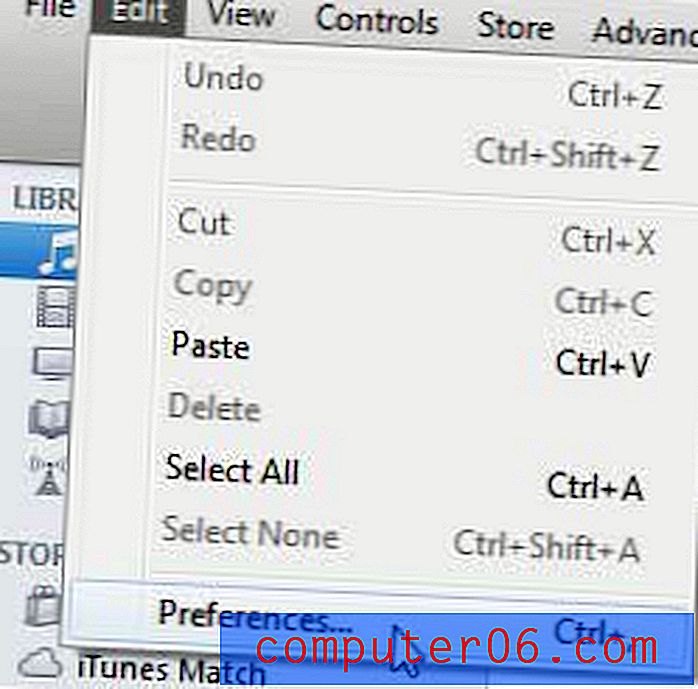
Kliknite ikonu Napredno na vrhu ovog prozora, a zatim potvrdite okvir lijevo od upozori me ako iTunes nije zadani uređaj za audio datoteke za uklanjanje kvačice.
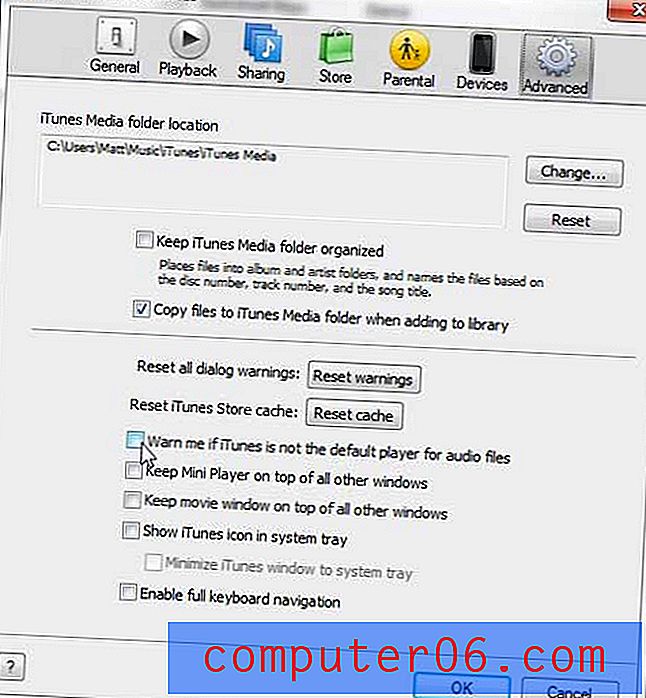
Kliknite gumb U redu na dnu prozora kako biste primijenili svoje promjene. Sljedeći put kad otvorite iTunes, više nećete biti upitani da mijenjate svoje zadane programske postavke i nastavit ćete koristiti iTunes onako kako ste očekivali.
Ako želite saznati više o konfiguriranju zadanih programskih postavki na računalu sa sustavom Windows 7, također možete pročitati ovaj članak za više informacija. Posebno je usmjeren na prilagođavanje zadanih postavki web preglednika, ali ista se tehnika može primijeniti i na ostale zadane programske situacije.



